اگه تو هم مدتیه به فکر امتحان کردن کیبوردهایی هستی که دقیقاً متناسب با نیازهای خاص خودت باشن ولی نمیدونی از کجا شروع کنی، بدون که گزینههای زیادی وجود دارن که میتونی تستشون کنی و ببینی کدوم به کارت میاد.
چرا سراغ کیبورد دیگهای بریم؟
دانلود کیبورد خارجی شاید برای همه مناسب نباشه. اگه از کیبورد داخلی آیفون راضی هستی و فقط برای تایپهای ساده ازش استفاده میکنی و نیازی به قابلیت خاصی نداری، شاید نیازی به امتحان کیبورد دیگهای نداشته باشی.
با این حال، کیبورد آیفون با مشکلات خاصی روبرو است که بسیاری از کاربران بهطور پراکنده با آن مواجه میشوند، از جمله تأخیرها، مشکلات مربوط به آپدیتها، پیشنهادات نادرست و گاهی حتی ناپدید شدن کامل کیبورد.
شما میتوانید با بررسی تنظیمات کیبورد خود شروع کنید. برای اعمال تغییرات در کیبورد صفحهنمایش آیفون خود، به مسیر Settings > General > Keyboard بروید. در اینجا میتوانید کیبوردهای اضافی به زبانهای دیگر اضافه کنید، کیبورد یکدستی را فعال کنید و ویژگیهای دیگری مانند نقطهگذاری هوشمند و کشیدن برای تایپ را فعال کنید.
با این حال، اگر میخواهید کمی فراتر از کیبورد پیشفرض خود بروید، گزینههای زیادی برای امتحان کردن وجود دارد. در اینجا شش کیبورد خارجی معرفی شده که ممکن است بهتر از کیبورد آیفون شما باشند و هر کدام کاربرد خاصی دارند.
نکته: پس از دانلود کیبورد خارجی، میتوانید با استفاده از آیکون کره زمین در گوشه پایین چپ کیبورد، بین کیبورد پیشفرض اپل و کیبورد جدید خود جابجا شوید.
۱. Gboard: بهترین برای تطبیقپذیری
Gboard از گوگل یک کیبورد ضروری برای امتحان است اگر به دنبال روشی برای تایپ سریعتر و روانتر بهعنوان یک کاربر آیفون هستید. در اولین استفاده، تفاوت قابل توجهی در تایپ با Gboard احساس می شود، چرا که از نظر سرعت (در زمینه ظاهر شدن متن روی صفحه) کمی سریعتر از کیبورد اپل است و دقت بهتری در پیشنهادات خودکار دارد.
این کیبورد به شما کمک میکند تا بهتر و سریعتر تایپ کنید، با چند ویژگی اصلی. اول از همه، ویژگی Glide Typing به شما اجازه میدهد با کشیدن انگشتان خود از یک کلید به کلید دیگر، بهصورت روان و سریع تایپ کنید. در حالی که کیبورد صفحهنمایش اپل نیز این ویژگی را بهصورت Slide-to-Type دارد، Gboard دقت بیشتری ارائه میدهد و احساس روانتری دارد. ویژگی دیگری که میتوانید امتحان کنید، تایپ صوتی است که صدا را به متن تبدیل میکند.
اما دلیل اصلی که Gboard گزینه ی خوبی است، ویژگیهای داخلی گوگل است که میتوانید مستقیماً از کیبورد خود به آنها دسترسی داشته باشید. میتوانید از Google Translate استفاده کنید، جستجوی گوگل انجام دهید، یا GIF، استیکر، ایموجی و شکلکها را از Gboard وارد کنید. کیبورد اپل تنها اجازه میدهد GIFها در حین استفاده از iMessage استفاده شوند، در حالی که GIFهای Gboard را میتوانید در هر اپلیکیشنی که در آن تایپ میکنید، استفاده کنید.
علاوه بر این، برای کاربران چندزبانه، کیبورد اپل بهترین گزینه نیست، زیرا محدودیتهای زیادی در نحوه دسترسی به زبانهای مختلف دارد. و گزینههای زبانی که اپل ارائه میدهد، شامل گویشهای محلی نمیشود. همچنین این کیبورد پشتیبانی از ترجمه را ندارد. در مقایسه، با افزودن Google Translate (که از بیش از ۲۴۰ زبان پشتیبانی میکند)، Gboard در تنوع زبانها به راحتی کیبورد پیشفرض اپل را شکست میدهد.
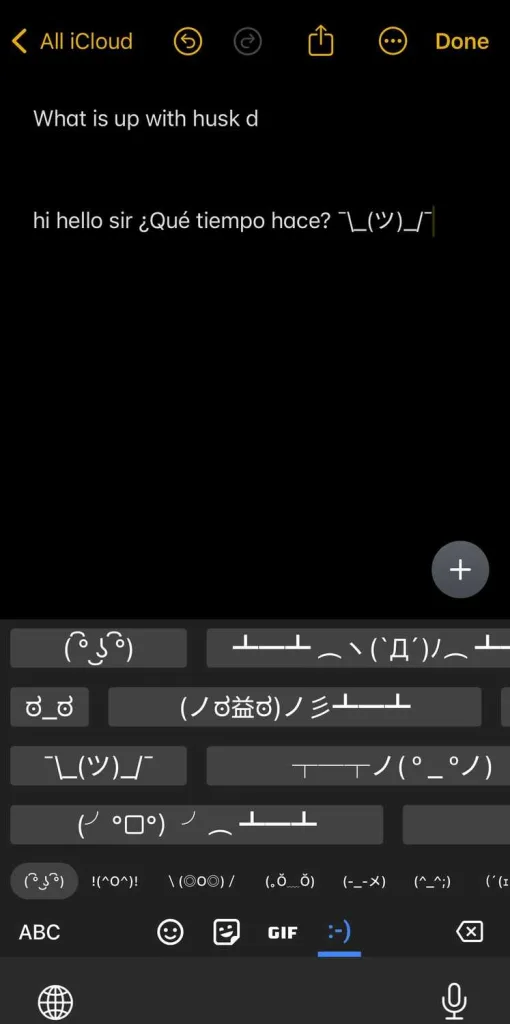
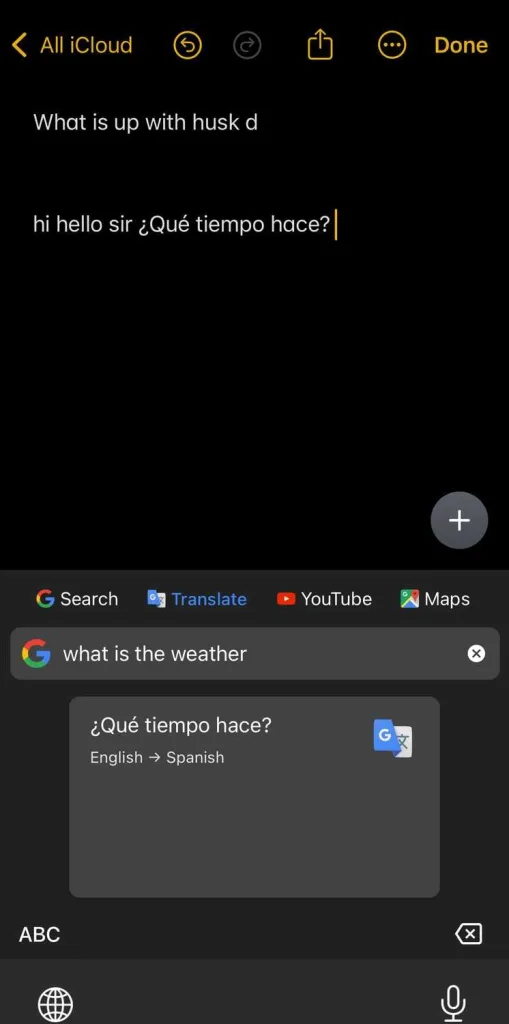
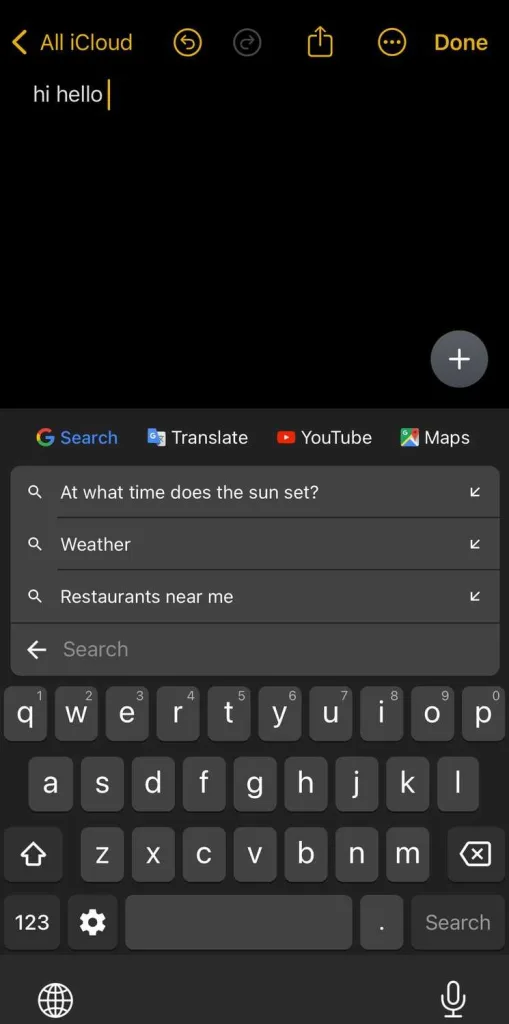
۲. SwiftKey: بهترین برای تصحیح خودکار
کیبورد SwiftKey از مایکروسافت یک رقیب جدی برای کیبورد گوگل از نظر عملکرد است. دقت این کیبورد در زمینه تصحیح خودکار و پیشنهادات به طور چشمگیری سرعت تایپ را نسبت به سرعتی که با کیبورد پیشفرض آیفون داشتید، افزایش داده است.
اگر شما هم عادت دارید که کلمات را اشتباه تایپ کنید و در هنگام ارسال پیام اشتباهات زیادی مرتکب شوید، SwiftKey میتواند گزینه بهتری نسبت به کیبورد پیشفرض اپل باشد. شما همچنین میتوانید از عملکرد جستجوی مایکروسافت و امکان بازنویسی لحن با استفاده از Copilot از کیبورد استفاده کنید، همچنین میتوانید به چت Copilot از مرورگر خود دسترسی پیدا کنید که از طریق SwiftKey قابل دسترس است.
SwiftKey مانند Gboard، به شما امکان دسترسی به GIFها و یک مترجم را میدهد، علاوه بر آن یک کلیپبورد برای کپی و چسباندن آسان در اپلیکیشنها، دوربین (برای وارد کردن و گرفتن عکسها)، و حالت ایجاد برای تولید تصاویر هوش مصنوعی از طریق نوار ابزار میانبرها را نیز دارد. همچنین پس از وارد شدن به حساب مایکروسافت خود، میتوانید ظاهر کیبورد را شخصیسازی کنید.
با این حال، چیزی که Gboard بهتر از SwiftKey انجام میدهد، زمان نمایش کیبورد است وقتی که به یک یادداشت، اپلیکیشن یا جعبه متنی اشاره میکنید تا شروع به تایپ کنید. در برخی مواقع، SwiftKey کمی با تأخیر چند میلیثانیهای همراه است.
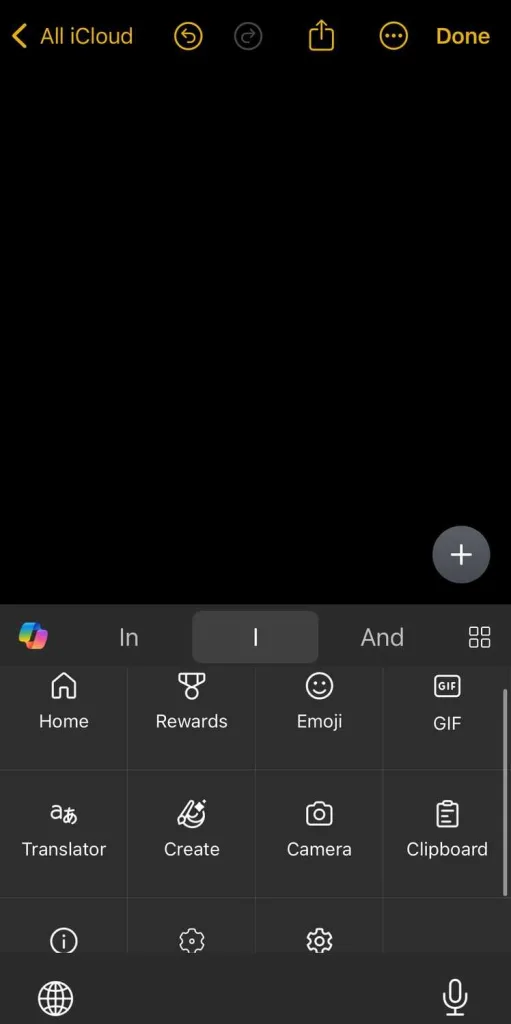
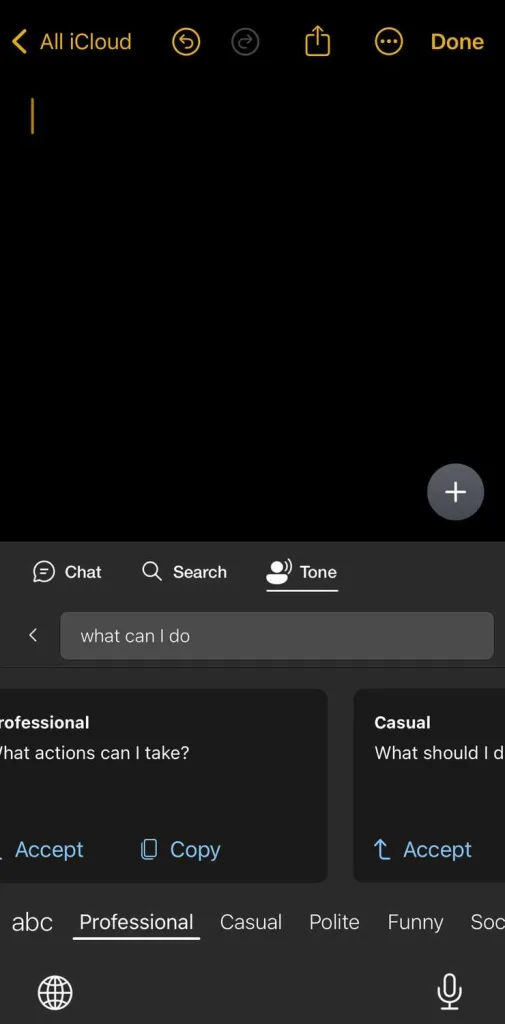
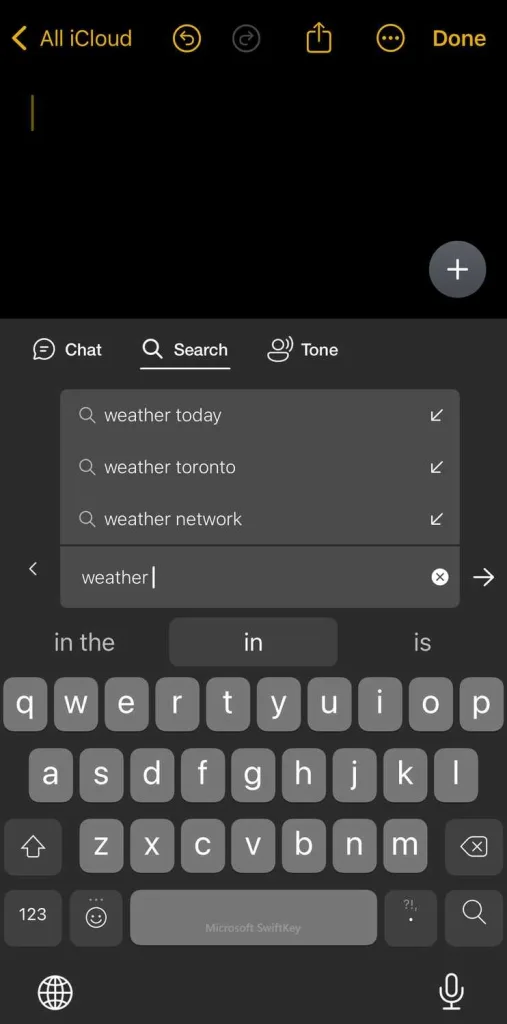
۳. Typewise: بهترین برای دقت
Typewise از هر کیبورد دیگری متفاوت است: اولین چیزی که پس از تنظیم آن متوجه میشوید این است که این کیبورد طرح بندی سنتی ندارد. به جای طرحبندی پیشفرض کلیدهای مستطیلی/مربعی که در یک کیبورد معمولی مشاهده میکنید، کیبورد Typewise دارای یک چیدمان شش ضلعی است که گزینهای برای بازگشت به طرح بندی پیشفرض نیز دارد.
کلیدها به شکلی طراحی شدهاند که ممکن است برای شما عجیب باشد اما علت آن چیست؟ چون کلیدهای شش ضلعی کمی بزرگتر از یک کلید سنتی هستند، دقت شما در تایپ همیشه با Typewise کمی بهتر است. این کیبورد هیچ افزونهای ندارد اما چند ترفند تایپی و ژستهای حرکتی را ارائه میدهد که تجربه تایپ راحتی را ممکن میسازد.
پس از استفاده از آموزش آسان Typewise، شما به راحتی میتوانید از این ویژگیها استفاده کنید، مانند یک سوایپ سریع به بالا برای حروف بزرگ، یک سوایپ به چپ برای حذف و یک سوایپ به راست برای بازیابی کلمات. Typewise برای کسانی است که میخواهند سریع تایپ کنند بدون اینکه تلاش زیادی بکنند و دوست دارند از سوایپهای کیبورد برای انجام اقدامات استفاده کنند. با یک اشتراک حرفهای (ماهانه ۱.۹۹ دلار)، شما میتوانید به تمهای سفارشی، دستیار هوش مصنوعی برای بهبود گرامر و نوشتار، و کیبوردهای چندزبانه بیشتر دسترسی داشته باشید.
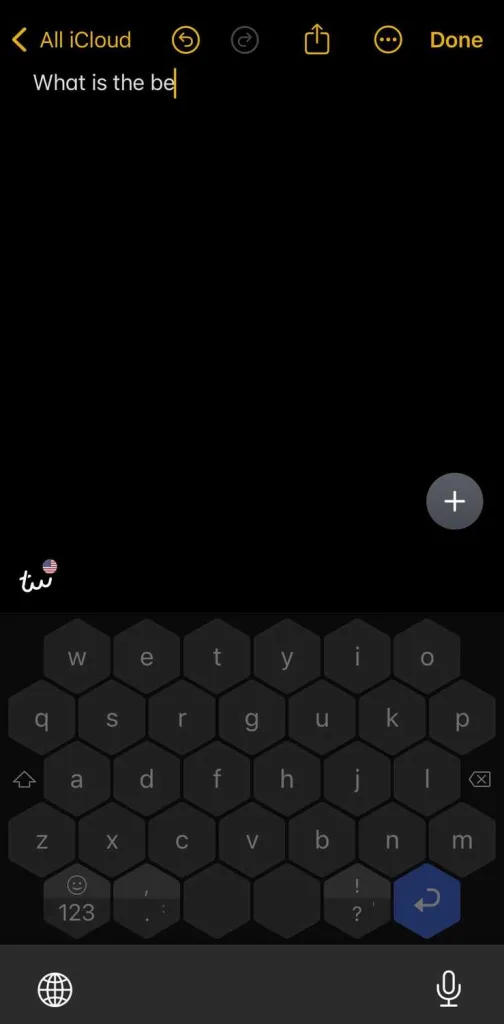
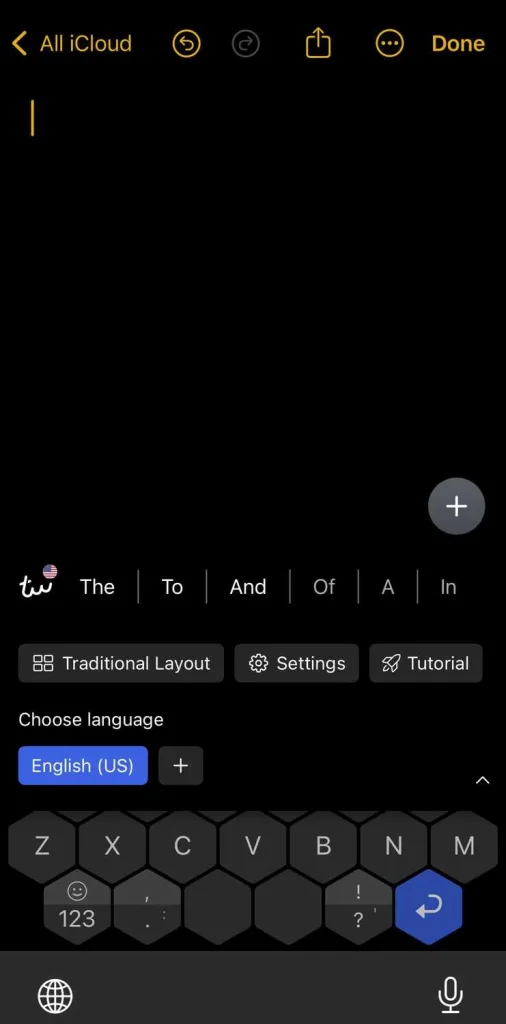

۴. Grammarly: بهترین برای نوشتن
وقتی نوبت به یادداشتبرداری و نوشتن مقالات در آیفون میرسد، Grammarly عالی و حرفه ای است. این کیبورد هوش مصنوعی زندگی شما را هنگام نوشتن حرفهای از طریق آیفون آسانتر میکند. شما میتوانید از حالت ویرایش Grammarly برای شناسایی اشتباهات در نوشتار خود استفاده کنید و از تشخیص لحن برای تغییر نحوهی بیان نوشتهها بهره ببرید.
دستیار هوش مصنوعی Grammarly و هوش مصنوعی مولد که با ارتقا به نسخه پریمیوم (ماهانه ۲۹.۹۹ دلار) در دسترس است، همچنین میتواند لحن نوشتار شما را بازنویسی کرده و متن شما را برای تشخیص سرقت ادبی بررسی کند. Grammarly به دلیل دقت گرامری و کمک آن در نوشتار استفاده میشود زمانی که شروع به ترجیح دادن ویژگی تصحیح خودکار هوشمند آن نسبت به کیبورد پیشفرض اپل کنید. از نظر سرعت، کیبورد Grammarly دقیقاً مشابه کیبورد اپل است.
کیبورد Grammarly برای شما مناسب است اگر معمولاً متنهای طولانی مانند مقالات، اسناد یا یادداشتهای پیچیده را در آیفون خود مینویسید، یا اگر از اپلیکیشنهای مربوط به کار و پلتفرمهای ارتباطی استفاده میکنید.
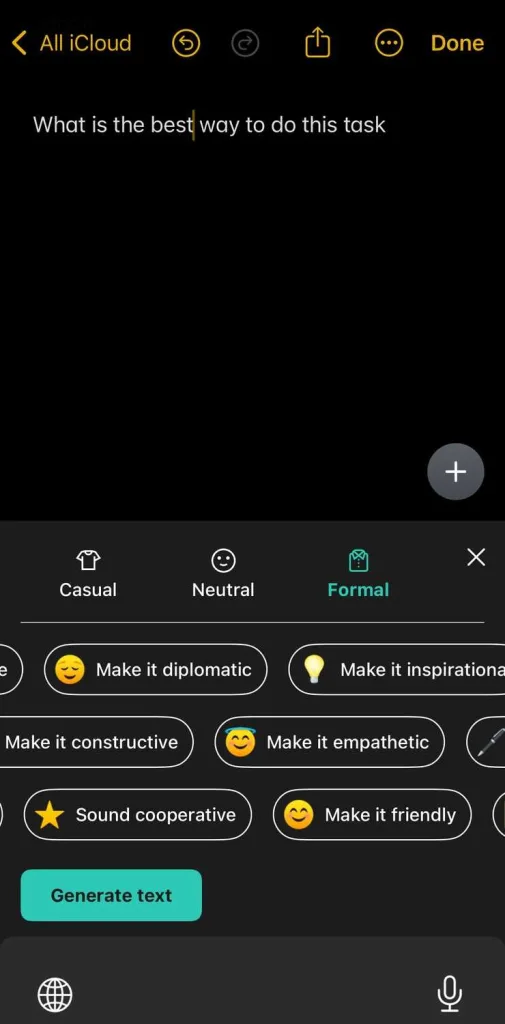
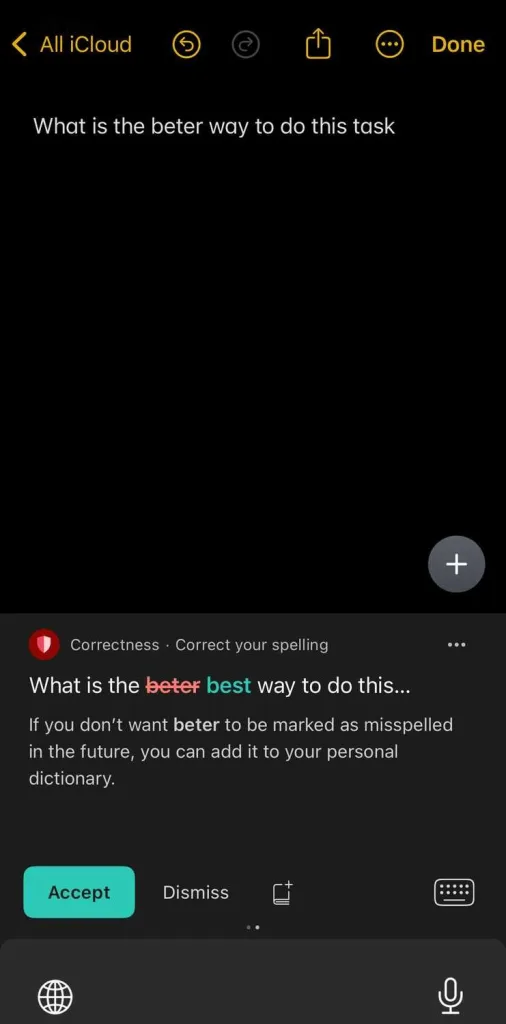

۵. Fleksy: بهترین برای افزونهها
اگر به دنبال افزودن افزونه به کیبورد آیفون خود و شخصیسازی آن هستید، Fleksy گزینهای مناسب برای در نظر گرفتن است. با این کیبورد، ارسال پیامها میتواند بسیار اجتماعیتر شود. شما میتوانید در وب جستجو کنید، از GIFها و استیکرها استفاده کنید، آهنگ از اسپاتیفای یا ویدئو از یوتیوب به اشتراک بگذارید و از Yelp از راحتی این کیبورد استفاده کنید.
همچنین میتوانید ظاهر کیبورد خود را با تمها (چه رایگان و چه پولی) شخصیسازی کنید. با استفاده از این اپلیکیشن، با افزونههای سفارشی (مانند حالت یکدست، افکتهای بصری مختلف برای تایپ، پیشبینیها و نکات) و کلیدهای میانبر برای تایپ راحتتر آزمایش می کنید.
Fleksy چند ویژگی جالب دارد که از آنها لذت میبرید، مانند سوایپ به چپ برای حذف کلمات تایپ شده و سوایپ به بالا برای افزودن کلمات به دیکشنری شما. ویژگی سوایپ برای حذف کلمات زمانی که اشتباه تایپ میکنید، زمان زیادی را برایتان صرفهجویی کرده است، هرچند اشتباهات تایپی معمولاً بهطور دقیق توسط Fleksy اصلاح میشوند.
یکی از دلایل دوست داشتنی بودن این کیبورد صدای تایپ و افکتهای پاپآپ سفارشی روی هر حرف است که هنگام تایپ آن را پیدا میکنید. این چیزی است که وقتی در حال ارسال پیام یا نوشتن یادداشتهای غیررسمی و سریع در اپلیکیشن Notes خود هستید، از آن استفاده میکنید، به همین دلیل وقتی نیاز دارید که صدای تایپ و افکتهای بصری رضایتبخش را تجربه کنید، به Fleksy مراجعه خواهید کرد.
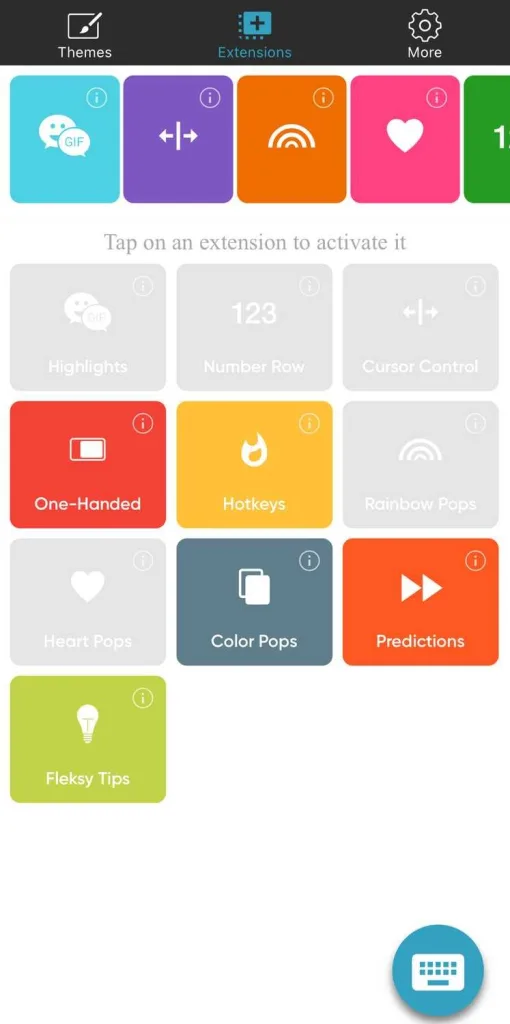
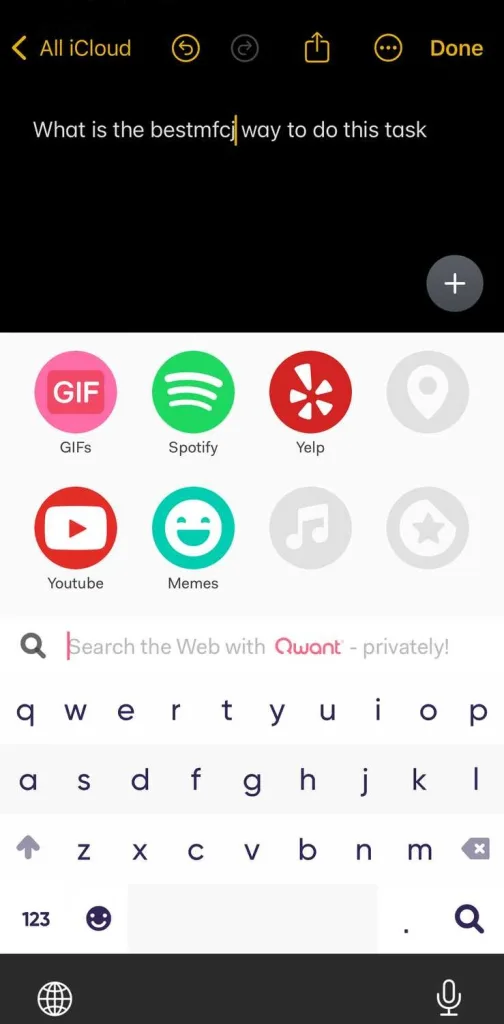
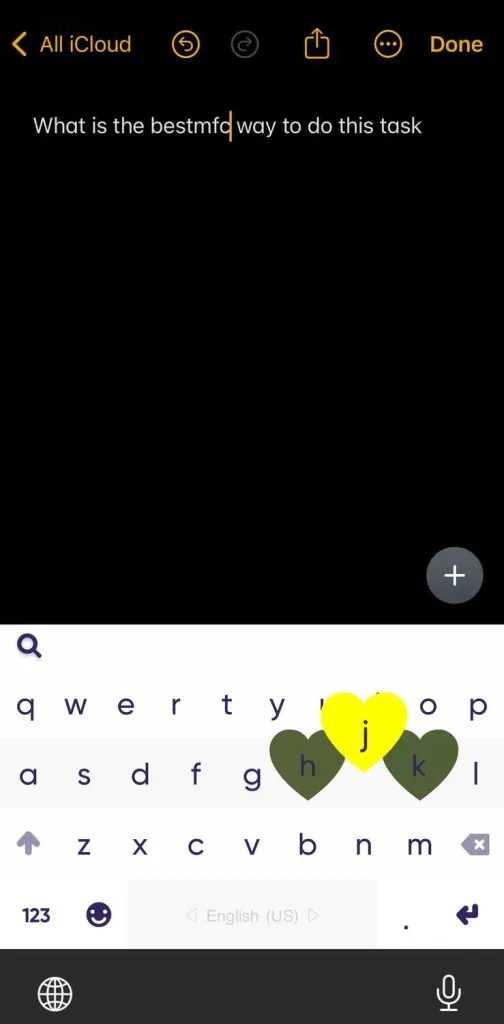
۶. Phraseboard: بهترین برای عبارات سفارشی
Phraseboard کیبوردی است که بهترین عملکرد خود را در ایجاد و دسترسی سریع به عبارات سفارشی که بهطور مکرر استفاده میکنید، نشان میدهد. اگرچه ویژگی جایگزینی متن اپل هم میتواند کمککننده باشد، به دلیل مشکلات زیادی که در استفاده از عبارات مبهم و جایگزینیهای نادرست داشتم، Phraseboard به یک منبع خوب تبدیل شده است. علاوه بر این، با Phraseboard، شما میتوانید به راحتی به یک کتابخانه از عبارات ذخیره شده دسترسی پیدا کنید و آنها را بدون تایپ هر گونه متن کوتاه شده وارد کنید. این عبارات سپس میتوانند در دستههای سفارشی (کار، دوستان و غیره) مرتب شوند.
کیبورد Phraseboard کیبورد مناسبی است که سرعت تایپ معمولی دارد. اما این کیبورد بهترین استفاده را زمانی دارد که شما بهطور خاص به دنبال یک کیبورد برای عبارات هستید،این کیبورد برای تایپ پایه مناسب است اما بهترین عملکرد خود را زمانی دارد که همراه با کیبوردهای سریعتری مثل Gboard یا SwiftKey استفاده شود.
همچنین میتوانید به فونتهای سفارشی (فونت ماشین تحریر که من بیشتر از آن برای یادداشتبرداری در اپلیکیشنهای شخص ثالث که این فونت را ارائه نمیدهند، استفاده میکنم) دسترسی داشته باشید و از استایلهای مختلف برای کیبورد خود استفاده کنید. بیشتر از Phraseboard زمانی استفاده می شود که یادداشتبرداری میکنید یا ایمیل مینویسید و در موارد دیگری که از عبارات تکراری استفاده میکنید که به جایگزینی متن اعتماد ندارید. برای دسترسی به دستهها و عبارات نامحدود، Phraseboard به اشتراک نیاز دارد (دسترسی حرفهای از $۸.۹۹ شروع میشود).
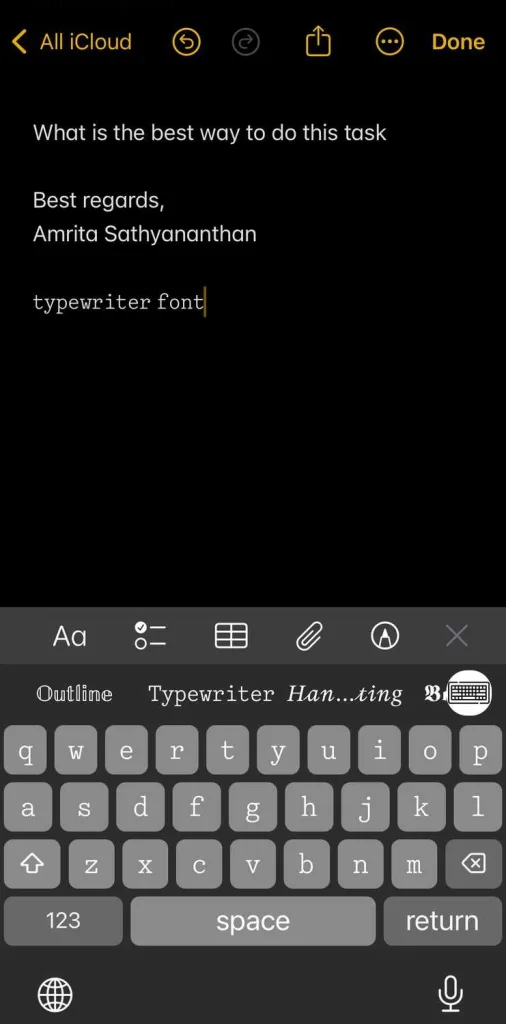
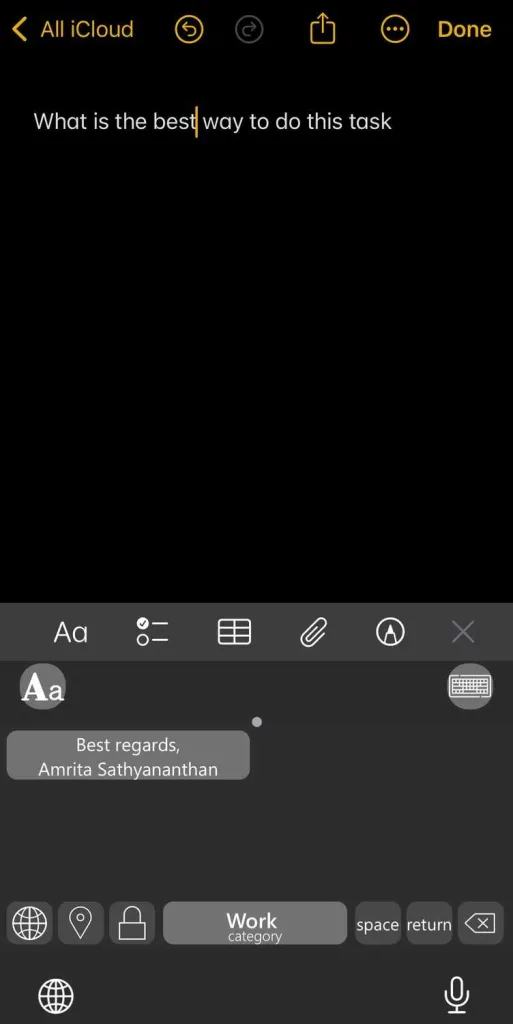
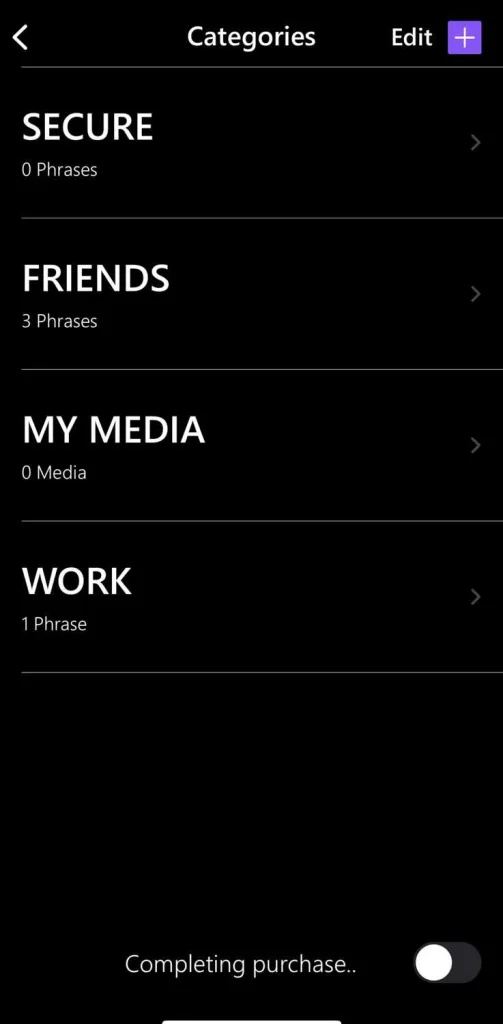
اگر به دنبال کیبوردهای چند زبانه خاص یا کیبوردهایی با تمرکز بر فونتها و چندرسانهای هستید، گزینههای زیادی در App Store وجود دارند. شما همیشه میتوانید بین یک کیبورد خارجی و کیبورد پیشفرض اپل جابجا شوید تا زمانی که تصمیم بگیرید کدام کیبورد برای شما بهترین است.


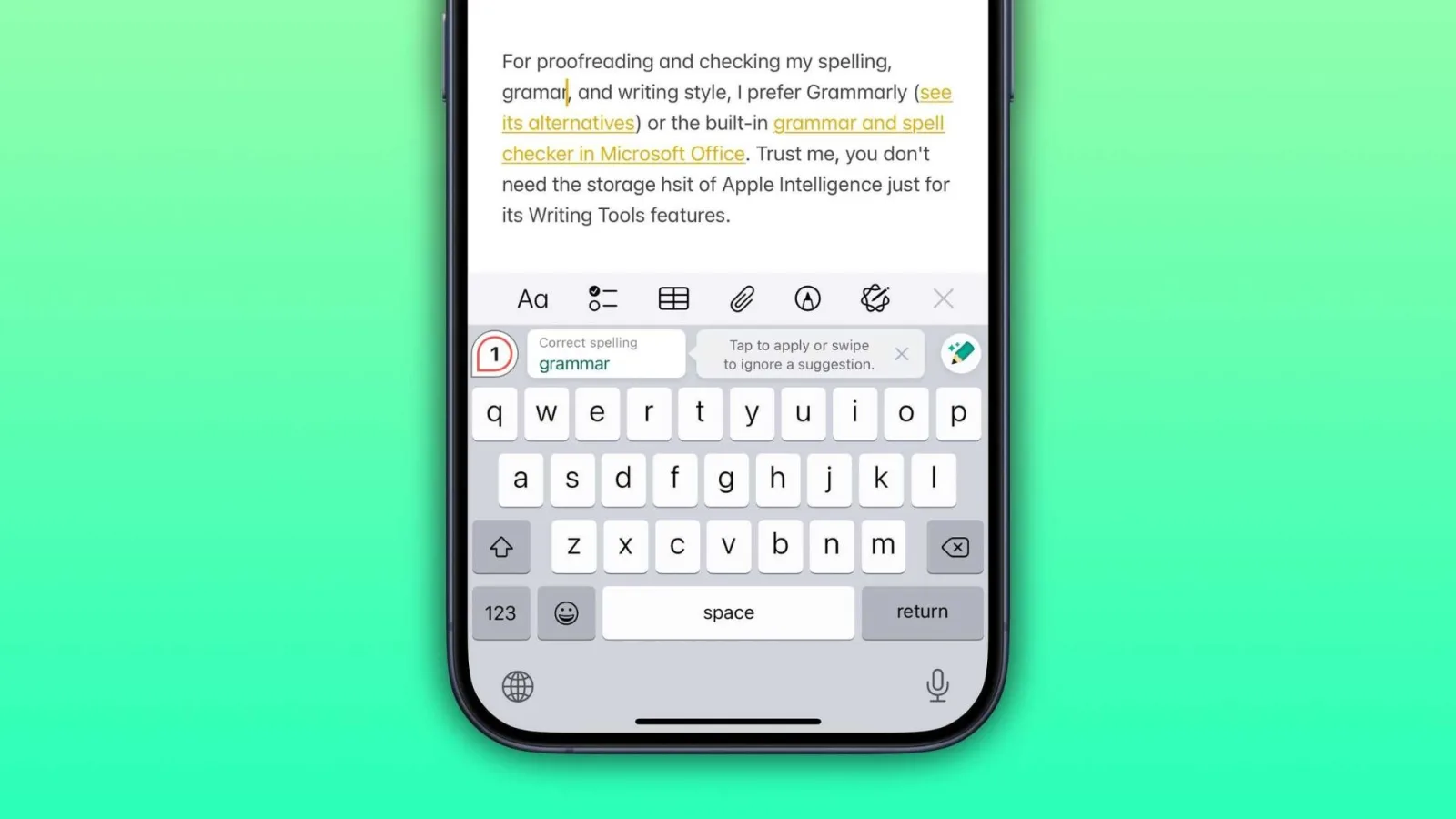



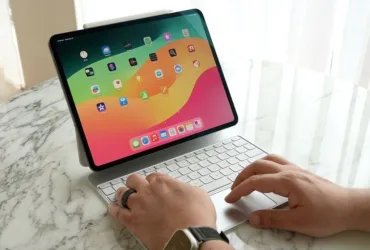


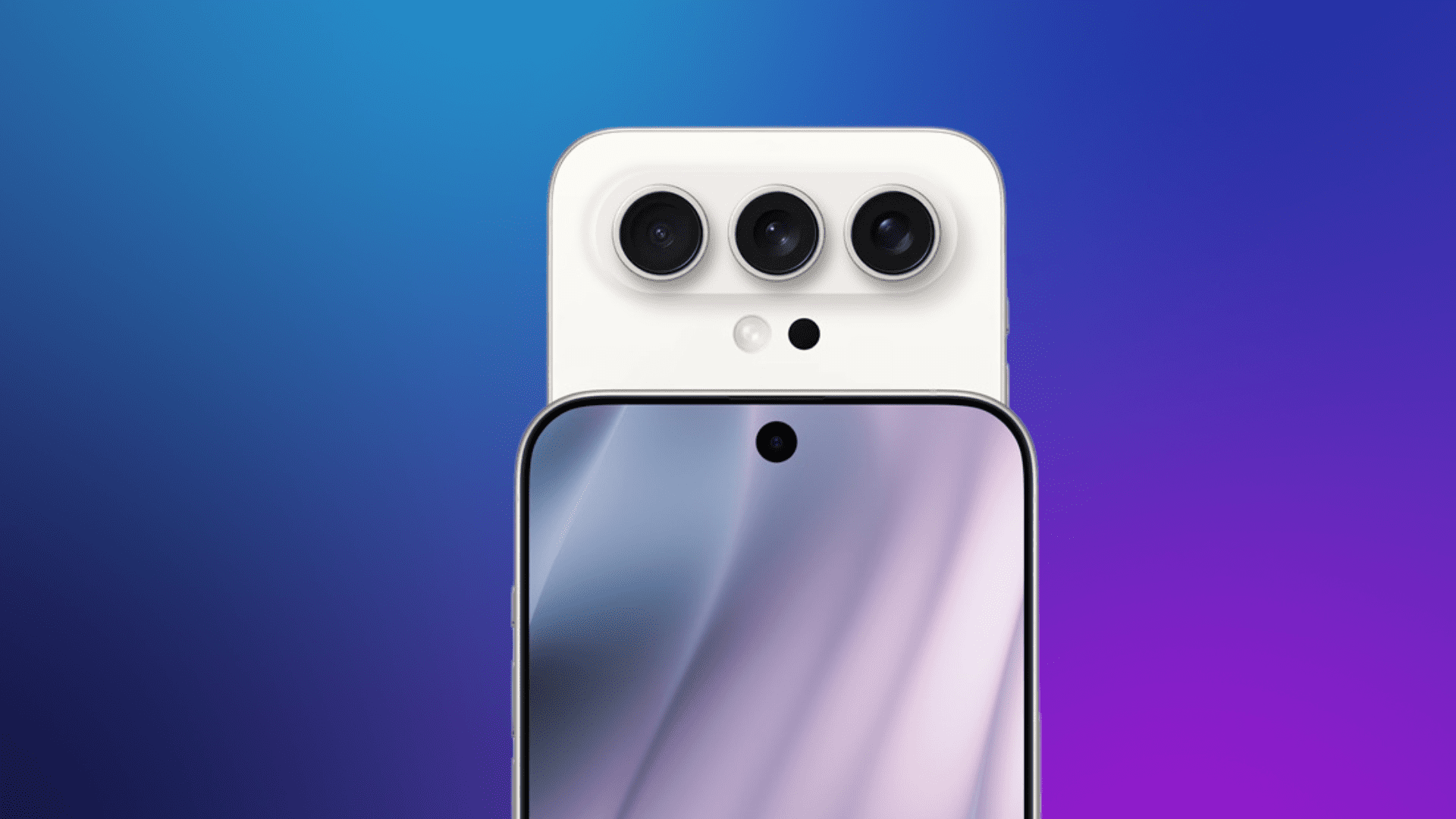
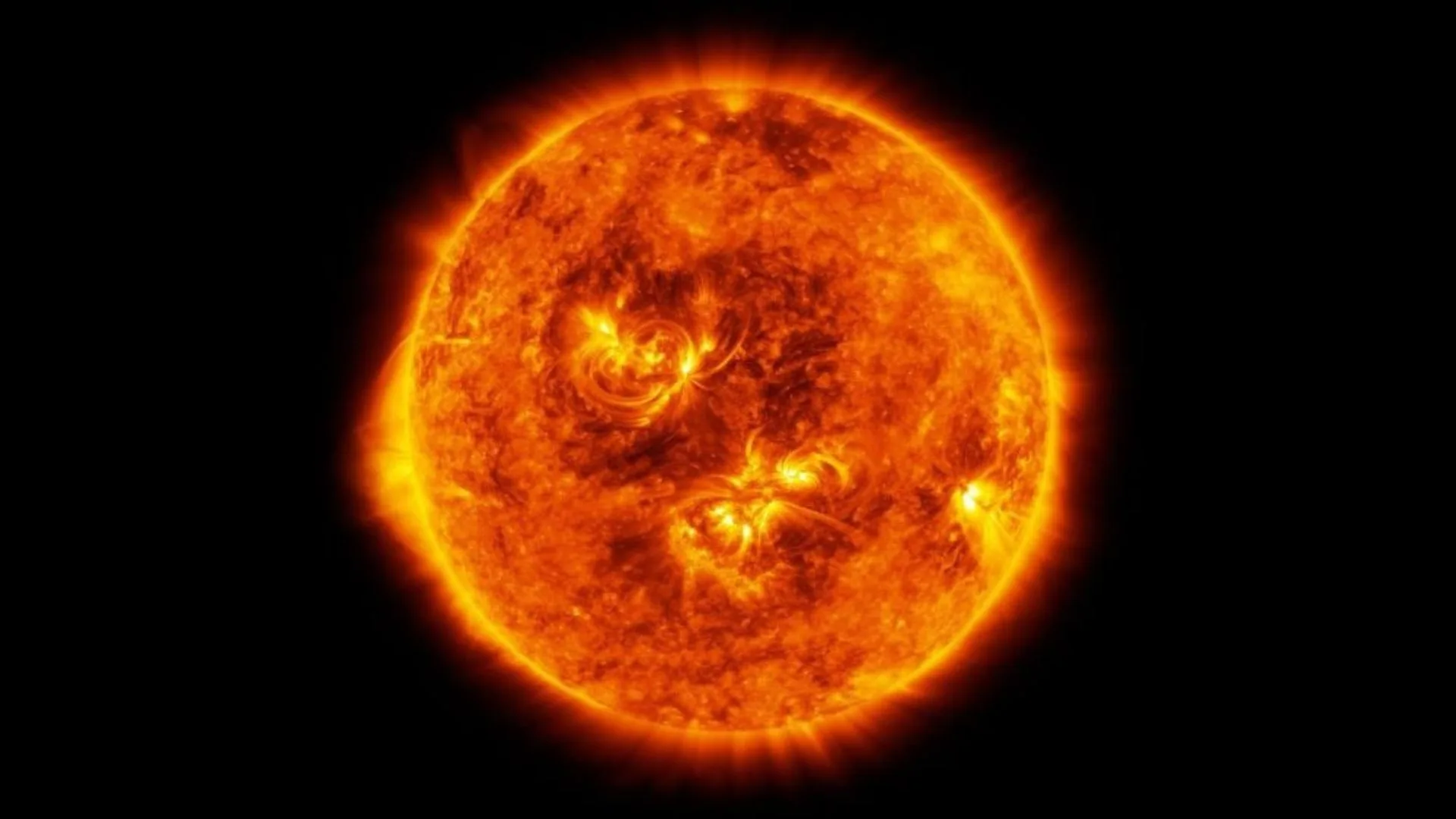
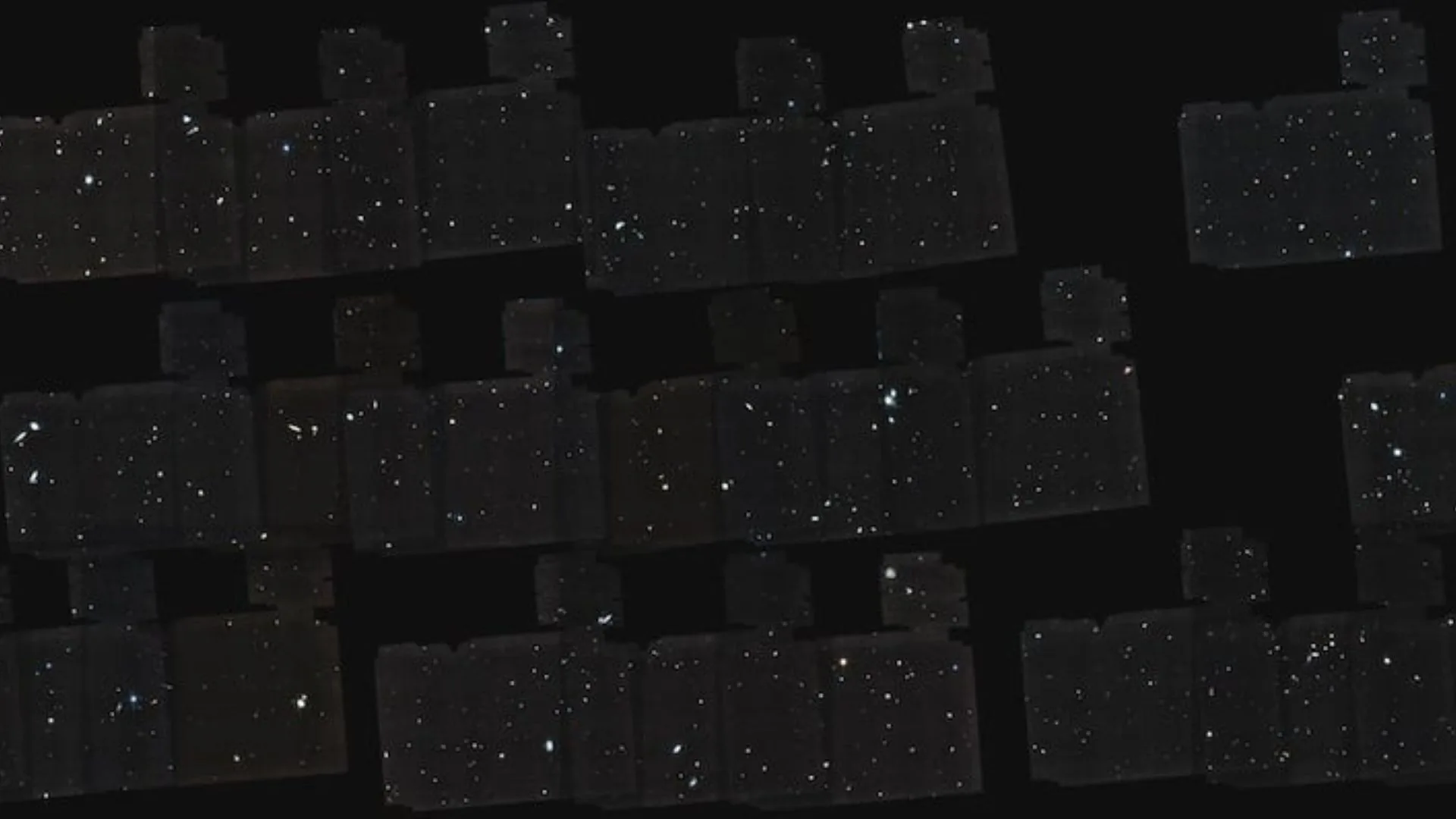
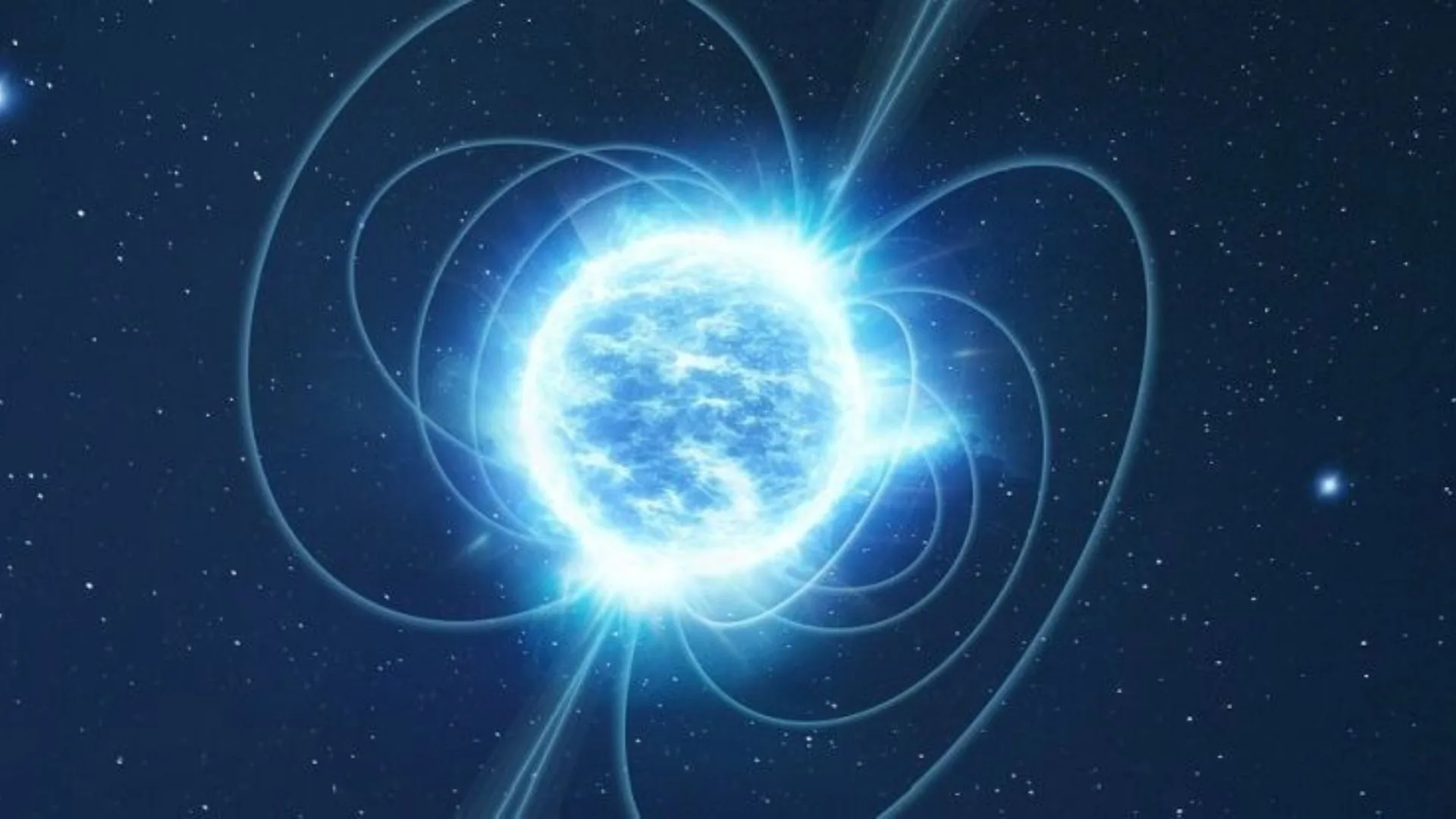

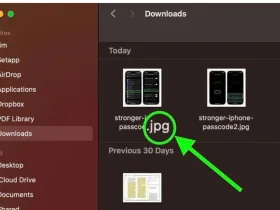
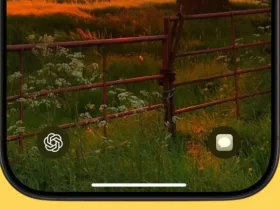

دیدگاه ها